앞서 가이드를 잘 따라오셔서 설치하셨다면 닌텐도에 Anemone3DS 라는 프로그램이 설치되어 있을겁니다.
Anemone3DS는 닌텐도의 테마와 부팅 이미지를 변경할 수 있게 만들어주는 프로그램입니다.
[RELEASE] Anemone3DS - A Complete Theme and Splash Manager for your 3DS!
Today I am excited to finally announce the first official alpha release of my theme and boot splash manager, Anemone3DS. The features of the theme...
gbatemp.net
(중요) 외국 버전의 닌텐도에서만 가능합니다.(USA, EUR, JPN 국적).
한국 버전의 닌텐도에서는 테마 기능이 없어 사용이 불가능합니다.
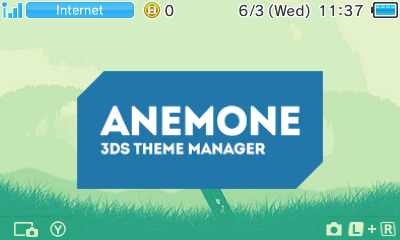
이번 가이드에서는 Anemone3DS 의 사용방법을 알려드리려고 합니다.
- 준비물
- 최신 버전의 Anemone3DS (.cia 파일) (기존 가이드를 진행했다면 이미 설치되어 있습니다)
- 테마, 부팅 이미지 파일 themeplaza.eu
(방법1) 테마, 부팅 이미지 파일 다운
우선 파일 자체를 다운받아서 SD카드에 넣는 방법으로 테마를 변경할 수 있는 방법을 먼저 소개해드리려 합니다.
- 테마 파일 다운
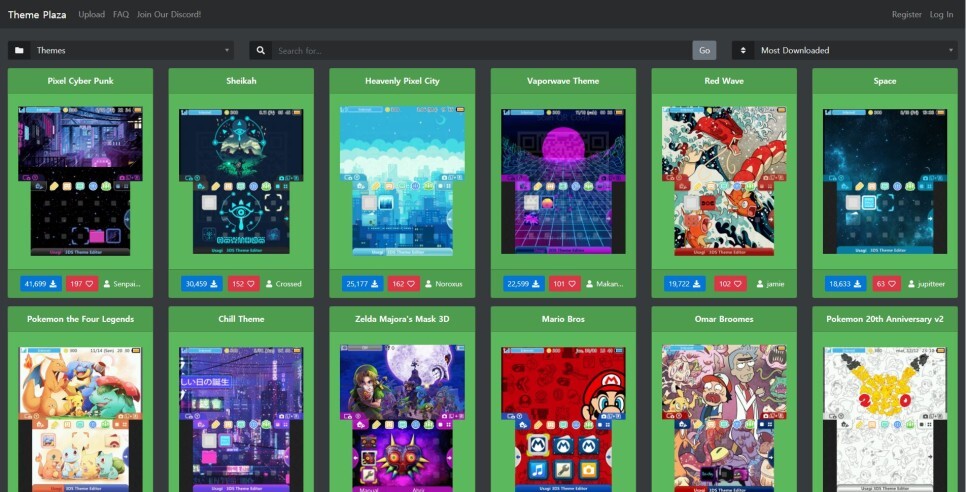
1. themeplaza.eu 에 접속하여 Themes 카테고리에서 원하는 테마 파일을 다운받아줍니다.

2. 원하는 테마 파일을 찾았다면, Download 버튼을 눌러 .zip 파일을 받아줍니다.
3. 닌텐도에서 SD카드를 추출, 컴퓨터에 연결하고 SD카드의 최상단에 "Themes"라는 이름의 폴더를 새롭게 생성하고 그 안에 다운받은 .zip 파일을 넣어줍니다.
(만일 한번이라도 Anemone3DS 를 실행한적이 있다면 자동으로 생성되어 있습니다)
- 부팅 이미지 다운

1. 홈페이지 좌상단의 Themes로 되어있는 폴더 모양 버튼을 Splashes 로 변경해줍니다.
2. 원하는 부팅 이미지를 찾아 위와 동일한 과정으로 다운로드 해줍니다.
3. SD카드의 최상단에 "Splashes" 라는 이름의 폴더를 새롭게 생성하고 그 안에 다운받은 .zip 파일을 넣어줍니다.
(만일 한번이라도 Anemone3DS 를 실행한적이 있다면 자동으로 생성되어 있습니다)
- 테마 적용
1. Anemone3DS를 실행합니다.


2. 테마 파일이 자동으로 표시됩니다. (A)버튼을 꾹 눌러 진행합니다.

3. 일반 설치를 하고싶다면, (A) 버튼을 누르면서, 다음으로 (십자 버튼 아래버튼)을 누르면서, (A)버튼을 떼주시면 됩니다.
다른 방법의 설치를 원하신다면 위의 지시사항에 맞게 십자 버튼을 알맞게 눌러주시면 됩니다.
4. 설치가 끝나면 (Start)버튼을 눌러 앱을 종료하고, 기기를 재부팅해줍니다.



테마가 잘 적용되었습니다.
- 부팅 이미지 적용
1. 똑같이 Anemone3DS 를 실행한 후, (L)버튼을 눌러 Splashes 관리 메뉴로 들어갑니다
2. 원하는 부팅 이미지를 선택한 후 (A)버튼을 눌러 설치해줍니다.
3. Luma 설정을 변경하라는 지시사항이 뜰텐데, 일단 진행해주시고 설치 후 기기를 종료합니다.
4. (Select) 버튼을 함께 누르면서 전원을 키고, Luma 설정에 진입해줍니다.
5. 설정 중 Splahes 부분을 before 로 변경해줍니다.
6. 다시 부팅하시면 적용된 부팅 이미지를 확인하실 수 있습니다.
(방법 2)QR 코드를 통해 설치
테마 사이트에서 테마 세부사항에 그림에 커서를 올리면 QR 코드가 뜨는데,
그 QR코드를 닌텐도에서 Anemone3DS 를 실행한 후, (R) 버튼을 눌러 QR코드 모드로 들어가서, QR코드를 그대로 카메라에 읽어주시면 됩니다.
그 뒤 적용 방법은 위 과정과 똑같습니다.
한국 버전의 닌텐도에서는 적용이 불가능하며, 적용하길 원하신다면 국적 변경을 통해 따로 다른 국적으로 변경 후 진행해주셔야 합니다.
'3DS' 카테고리의 다른 글
| 3DS 커스텀 펌웨어(커펌) 활용 가이드 [4] - Luma3DS를 이용한 부팅 이미지 변경 (0) | 2021.08.16 |
|---|---|
| 3DS 커스텀 펌웨어(커펌) 활용 가이드 [3] - TWiLight Menu++ (3DS에서 DS 게임 실행) (18) | 2021.08.09 |
| 3DS 커스텀 펌웨어(커펌) 활용 가이드 [1] - 3DS 국적 변경 (8) | 2021.08.08 |
| 3DS / 2DS 커스텀 펌웨어 설치(커펌) 가이드 (11.15) [3] - 세부 설정 (60) | 2021.08.07 |
| 3DS / 2DS 커스텀 펌웨어 설치(커펌) 가이드 (11.15) [3] - Fredtool (38) | 2021.08.07 |